So installieren Sie den Lampenserver auf CentOS 8
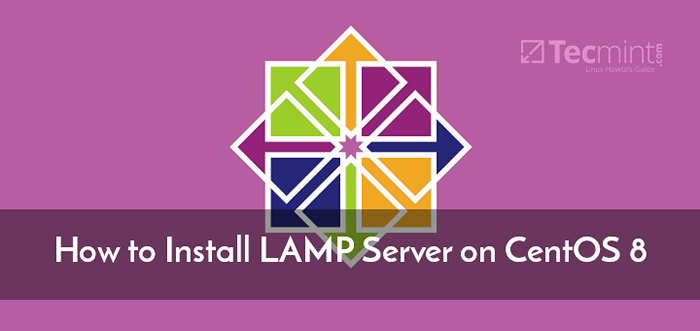
- 4927
- 513
- Tom Jakobs
LAMPE, ein Akronym für Linux, Apache, Mysql, Und Php, ist ein beliebter kostenloser und Open-Source.
Der LAMPE Server kommt mit 4 Kernkomponenten: die Apache Webserver, Mysql oder Mariadb Datenbank und Php Dies ist eine beliebte Skriptsprache, die zum Erstellen dynamischer Webseiten verwendet wird.
Verwandter Artikel: So installieren Sie LEMP Server auf CentOS 8
Der LAMPE Stack ist ein beliebter Hosting -Stack für eine große Mehrheit der Hosting -Unternehmen, um eine Hosting -Umgebung für Benutzer -Websites zu bieten. In diesem Artikel erfahren Sie, wie der Lamp -Server eingelegt wird Centos 8 Linux -Verteilung.
Schritt 1: Aktualisieren Sie CentOS 8 Softwarepakete
Wie immer empfohlen, ist es eine gute Idee, Softwarepakete zu aktualisieren, bevor Sie eine Installation einsetzen. Melden Sie sich also bei Ihrem Server an und führen Sie den folgenden Befehl aus.
$ sudo dnf update
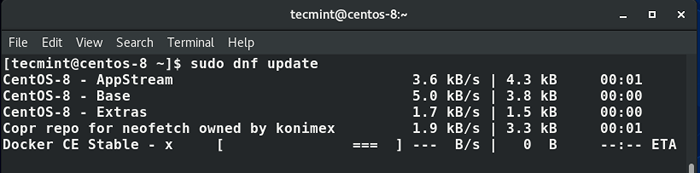 Aktualisieren Sie CentOS 8 Pakete
Aktualisieren Sie CentOS 8 Pakete Schritt 2: Installieren Sie den Apache -Webserver auf CentOS 8
Mit den aktuellen Systempaketen ist der nächste Schritt die Installation des Apache -Webservers und einige wichtige Tools und Dienstprogramme werden den Befehl ausführen.
$ sudo dnf install httpd httpd-tools
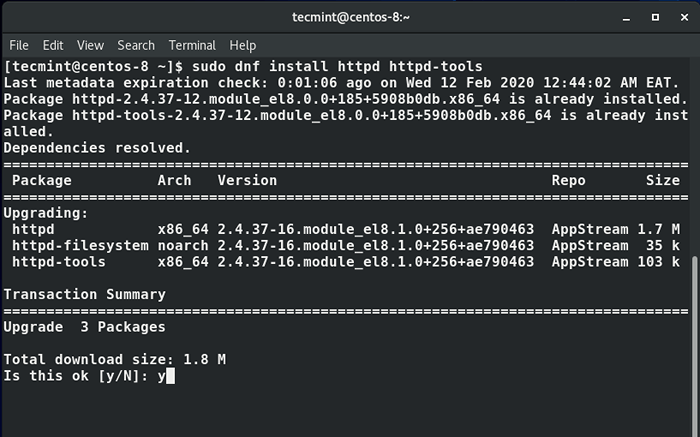 Installieren Sie Apache auf CentOS 8
Installieren Sie Apache auf CentOS 8 Sobald die Installation abgeschlossen ist, können Sie aktivieren Apache Mit dem folgenden Befehl automatisch in die Systemstartzeit automatisch ansteigen.
$ sudo systemctl aktivieren httpd
Als nächstes starten Sie die Apache Dienst durch Ausführen des Befehls.
$ sudo systemctl starten httpd
Zu bestätigen ist Apache Der Webdienst wird ausgeführt, den Befehl ausführen.
$ sudo systemctl Status httpd
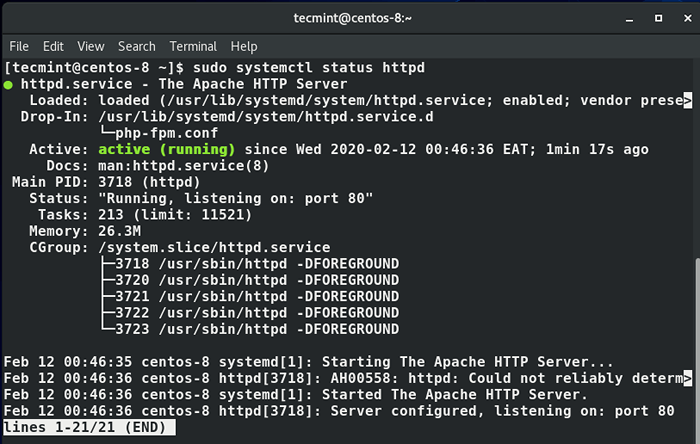 Überprüfen Sie den Apache -Dienststatus
Überprüfen Sie den Apache -Dienststatus Aktualisieren Sie nach der Installation von Apache die Firewall -Regeln, um Anforderungen an den Webserver zu ermöglichen.
$ sudo firewall-cmd --permanent --zone = public --add-service = http $ sudo firewall-cmd --permanent --zone = public --add-service = https $ sudo Firewall-cmd-Relad
Wenn Sie ein wenig neugierig sind, können Sie die Version von Apache unter anderem in Bezug Apache Durch Ausführen des RPM -Befehls.
$ sudo rpm -qi
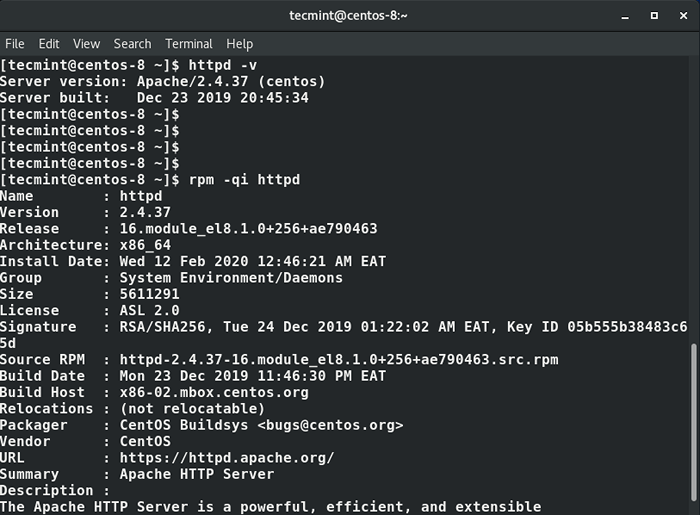 Überprüfen Sie die Apache -Version
Überprüfen Sie die Apache -Version Darüber hinaus können Sie Ihren Webbrowser öffnen und die IP Ihres Servers A -Darstellung besuchen.
http: // server-ip
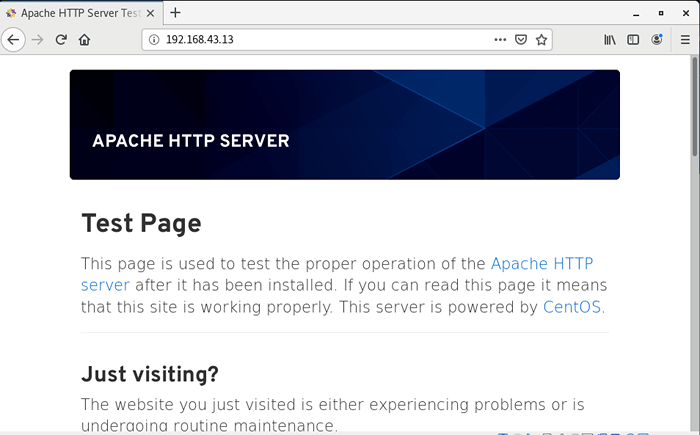 Überprüfen Sie die Apache -Webseite
Überprüfen Sie die Apache -Webseite Schritt 3: Installieren Sie Mariadb auf CentOS 8
Mariadb ist eine Gabel von Mysql Datenbank . Es wurde von einem ehemaligen Team von entwickelt Mysql wer hatte Bedenken, Orakel kann sich drehen Mysql zu einem Closed-Source-Projekt. Es wird mit innovativen und besseren Funktionen geliefert als Mysql das macht es zu einer besseren Option als Mysql.
Installieren Mariadb, Führen Sie den Befehl aus.
$ dnf install mariadb -server mariadb -y
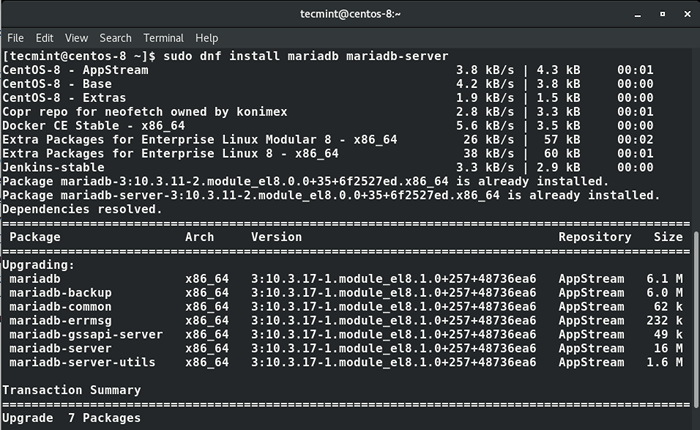 Installieren Sie Mariadb in CentOS 8
Installieren Sie Mariadb in CentOS 8 Als nächstes starten Sie Mariadb beim Start und führen Sie den Befehl aus.
$ systemctl starten mariadb $ systemCTL aktivieren mariadb
Sie können den Status von überprüfen Mariadb Durch Ausführen des Befehls.
$ systemctl Status Mariadb
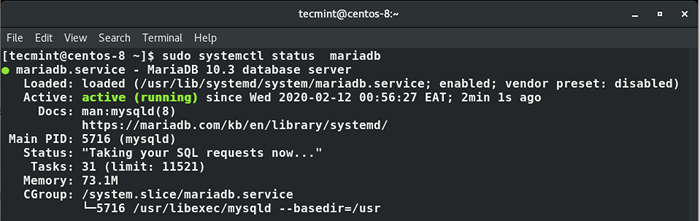 Überprüfen Sie den Status des Mariadb -Service
Überprüfen Sie den Status des Mariadb -Service Zuletzt müssen wir unsere sichern Mariadb Datenbank -Engine durch Ausführen.
$ mysql_secure_installation
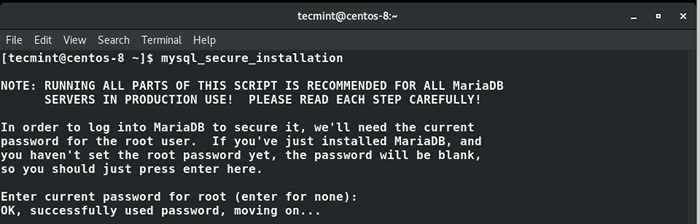 Sichern Sie die Mariadb -Installation auf CentOS 8
Sichern Sie die Mariadb -Installation auf CentOS 8 Sie werden aufgefordert, das Stammkennwort einzugeben (wenn Sie bereits ein Stammkennwort vorhanden haben) oder es einrichten. Danach antworten Sie Y für jede nachfolgende Eingabeaufforderung.
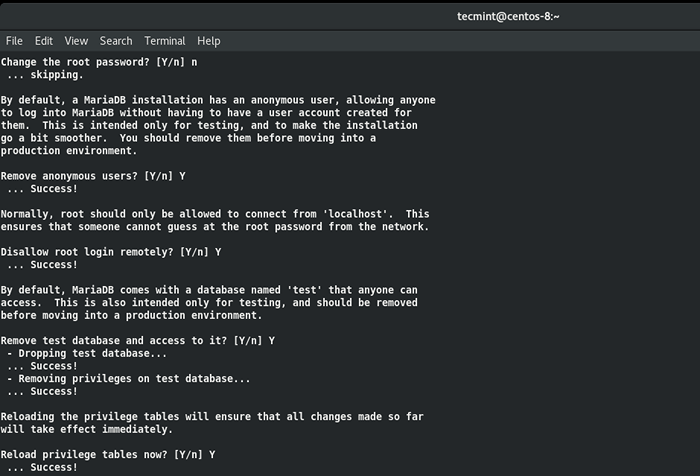 Sicherung der Mariadb -Installationszusammenfassung
Sicherung der Mariadb -Installationszusammenfassung Schritt 4: Installieren Sie Php 7 auf CentOS 8
Die letzte Komponente in der LAMPE Stack, den wir installieren müssen, ist Php, und wie bereits erwähnt, Php ist eine Skript -Webprogrammiersprache, die zur Entwicklung dynamischer Webseiten verwendet wird.
Wir werden die neueste Version von installieren Php ( Php 7.4 zum Zeitpunkt des Mordes dieser Anleitung) mit der Remi Repository.
Installieren Sie zuerst die Epel Repository.
$ sudo dnf install https: // dl.Fedoraproject.org/pub/epel/epel-release-latest-8.Keinarch.Drehzahl
Installieren Sie als nächstes yum utils und aktivieren Sie Remi-Repository Verwenden Sie den Befehl unten.
$ sudo dnf install dnf-utils http: // rpms.Remirepo.net/Enterprise/remi-release-8.Drehzahl
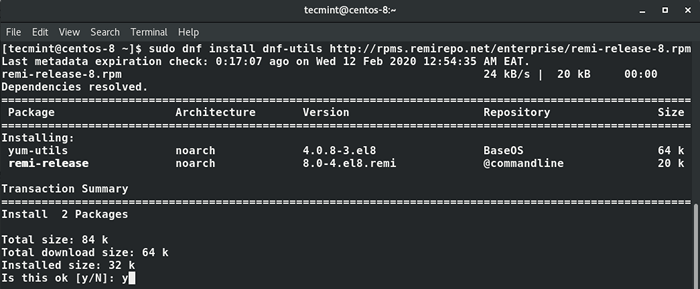 Installieren Sie das Remi -Repository auf CentOS 8
Installieren Sie das Remi -Repository auf CentOS 8 Nach der erfolgreichen Installation von Yum-Utils und Remi-Packages suchen Sie nach dem Php Module, die durch Ausführen des Befehls zum Download verfügbar sind.
$ sudo dnf Modulliste PHP
Die Ausgabe enthält die verfügbaren Php Module, Stream- und Installationsprofile wie unten gezeigt.
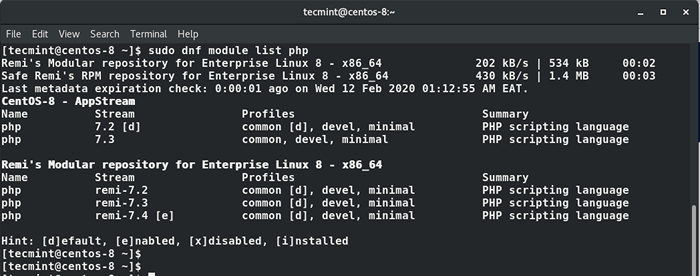 Listen Sie das PHP -Modul in CentOS 8 auf
Listen Sie das PHP -Modul in CentOS 8 auf Die Ausgabe zeigt an, dass die derzeit installierte Version von Php Ist Php 7.2. So installieren Sie die neuere Version, Php 7.4, Setzen Sie die PHP -Module zurück.
$ sudo dnf Modul Zurücksetzen PHP
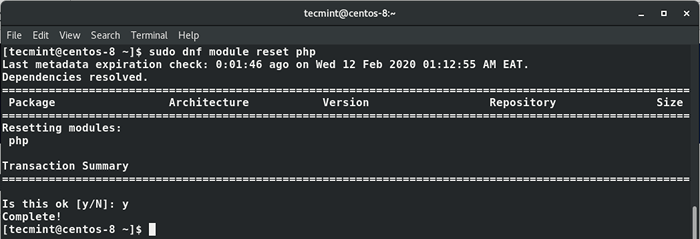 PHP -Modul in CentOS 8 zurücksetzen
PHP -Modul in CentOS 8 zurücksetzen Das Zurücksetzen der Php Module aktivieren die Php 7.4 Modul durch Laufen.
$ sudo dnf Modul aktivieren PHP: RMI-7.4
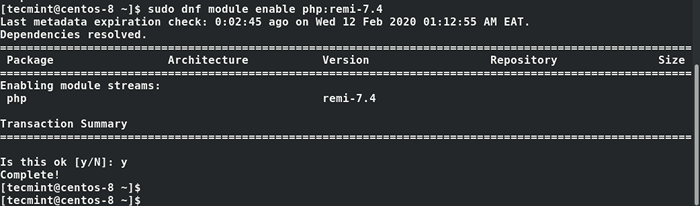 Aktivieren Sie das PHP -Modul in CentOS 8
Aktivieren Sie das PHP -Modul in CentOS 8 Endlich installieren Php, PHP-FPM (FastCGI Process Manager) und zugehörige PHP -Module mit dem Befehl.
$ sudo DNF Installieren Sie PHP PHP-OPCACHE PHP-GD PHP-CURL PHP-MYSQLND
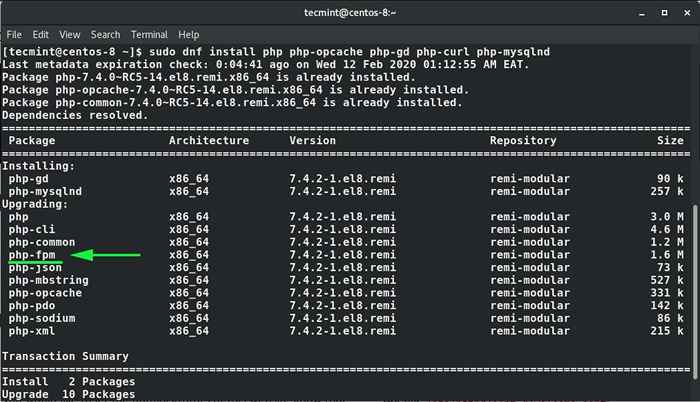 Installieren Sie PHP -Module in CentOS 8
Installieren Sie PHP -Module in CentOS 8 Um die zu ausgeführte Version zu überprüfen.
$ php -v
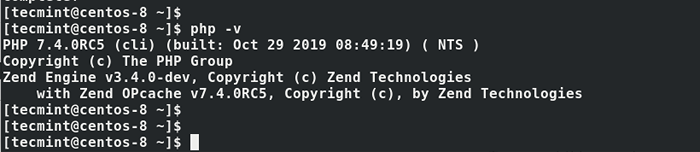 Überprüfen Sie die PHP -Version in CentOS 8
Überprüfen Sie die PHP -Version in CentOS 8 Perfekt! Wir haben nun Php 7.4 Eingerichtet. Ebenso wichtig, wir müssen anfangen und aktivieren PHP-FPM auf Boot-up.
$ sudo systemctl starten php-fpm $ sudo systemctl aktivieren php-fpm
Um den Status zu überprüfen, führen Sie den Befehl aus.
$ sudo systemctl Status PHP-FPM
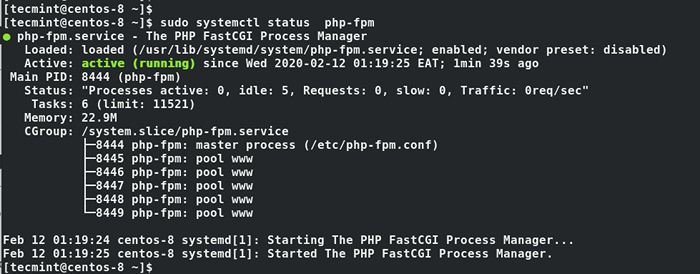 Überprüfen Sie den Php-FPM-Status
Überprüfen Sie den Php-FPM-Status Anweisen Selinux erlauben Apache um die auszuführen Php Code über PHP-FPM laufen.
$ setsbool -p httpd_execmem 1
Starten Sie den Apache -Webserver schließlich neu, damit PHP mit Apache Web Server funktioniert.
$ sudo systemctl starten Sie HTTPD neu starten
Schritt 5: Testen von PHP -Informationen
Zu testen Php Mit dem Webserver müssen Sie eine erstellen die Info.Php Datei zum Dokument -Root -Verzeichnis.
$ vi/var/www/html/Info.Php
Fügen Sie den folgenden PHP -Code ein und speichern Sie die Datei.
Gehen Sie dann zu Ihrem Browser und geben Sie die URL unten ein. Denken Sie daran, die Server -IP -Adresse durch die tatsächliche IP -Adresse Ihres Servers zu ersetzen.
http: // server-ip-address/info.Php
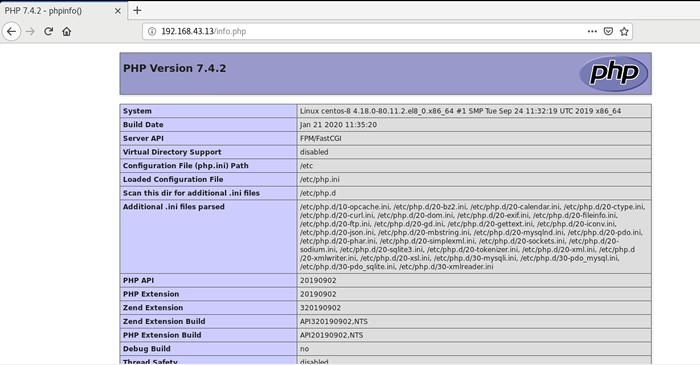 Überprüfen Sie die PHP -Informationen in CentOS 8
Überprüfen Sie die PHP -Informationen in CentOS 8 Sie sollten jetzt in der Lage sein, Informationen darüber zu sehen Php in Ihrem Webbrowser.
Großartig! Sie haben jetzt installiert Apache, Php, Und Mariadb auf Ihrem Centos 8 System. Stellen Sie als gute Praxis sicher, dass Sie die löschen die Info.Php Datei, da es ein Sicherheitsrisiko darstellen kann, wenn Hacker in der Lage sind, die von Ihnen ausgeführte PHP -Version zu identifizieren.
- « So installieren Sie Ubuntu 20.04 Desktop
- So richten Sie Redis für eine hohe Verfügbarkeit mit Sentinel in CentOS 8 - Teil 2 ein »

